Avi2DVD ohje
Luotu: 4.12.2007Päivitetty: 26.4.2010
Ohjelmalla luodut levyt ovat yhteensopivia DVD-soitinten kanssa ja niihin saa myös helposti lisättyä tekstitykset. Ohjelmalla ei kuitenkaan voi luoda useita eri kohtauksia vaan lopullisen sisällön on oltava valmiiksi yhdessä videotiedostossa. Myös valikoiden teko on vaikeaa ja rajoittunutta.
Joka tapauksessa, Avi2DVD on ilmainen ja helppokäyttöinen ohjelma video-DVD:n luomiseen. Avi2DVD on saatavilla Windows käyttöjärjestelmille.
Ohjelman voi ladata tästä: Avi2Dvd.
Oppaan sisältö
1. Lähdetiedosto2. Levyn asetukset
3. Valitse encoder
4. Tekstitykset
5. DVD-valikko
6. DVD:n tuottaminen
1. Lähdetiedosto
Avi2DVD käyttöliittymä näyttää tältä. Ylävalikosta voi valita kielen (myös suomi on tuettu), keskellä on sivukohtaiset asetukset ja alhaalta löytyy koko projektin hallinta.
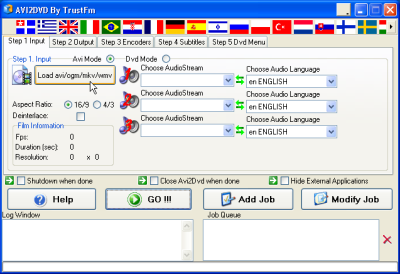
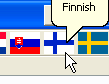
Videotiedosto avataan painamalla "Lataa avi/ogm/mkc/vmw" -nappia.
Jos videossa on enemmän kuin yksi ääniraita, voi ne ja niiden kielet valita pudotusvalikoista, jolloin DVD-soitin näyttää ne oikein.
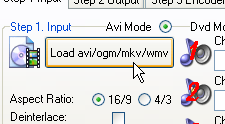
2. Levyn asetukset
Seuraava välilehti, "Lähtö", määrittää kohdetiedoston koon ja tiedostotyypin.
Levytyypiksi on valittavissa joko DVD, SVCD (Super-VideoCD) tai VCD (VideoCD). DVD-levyä luotaessa valitaan tietenkin DVD. Video-CD:t ovat DVD:n vastineita CD-levyille, mutta huonommalla kuvanlaadulla.
Seuraavasta valikosta valitaan levyn koko. Pienillä koilla videon bitrate pudotetaan väkisin jos lopullinen tiedostokoko kasvaa liian suureksi.
Äänelle voi myös valita bitraten. (Bitrate tarkoittaa tiedoston keskimääräistä tilanvientiä sekunnissa (bitteinä). Jos et tiedä mikä sen pitäisi olla, jätä oletusasetus)
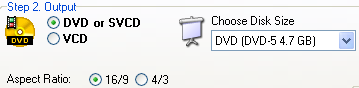

Seuraavaksi on muutamia DVD:n perusasetuksia:
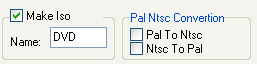
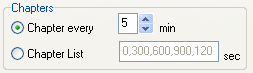
Ensimmäinen kohta määrittää luoko Avi2DVD .iso levykuvan lopputuloksesta. Tämä on suositeltavaa, koska silloin levy on helpompi polttaa ja on myös varmasti yhteensopiva soitinten kanssa.
Pal Ntsc Muunto on tärkeä. Väärällä asetuksella DVD-soitin tai TV ei välttämättä näytä lopputulosta kunnolla. Joten Suomessa kannattaa varmistaa että "NTSC --> PAL" on valittuna (jos sitä ei voi valita, lähdevideo on jo valmiiksi PAL muodossa, eikä muutosta tarvita).
PAL kuvaformaatti on yleisesti käytetty Euroopassa ja Australiassa, kun taas NTSC mm. USA:ssa.
Viimeisestä asetuksesta voi vaihtaa levyn "lukujen" välejä. (Luvut ovat niitä välipisteitä joihin DVD soittimessa voi "hypätä" eteempäin kelauksella)
3. Valitse encoder
Kohta 3, Koodaimet, lehdellä voi vaihtaa käytettyä pakkausohjelmaa.
Pakkaajista voi yleisesti sanoa että QuEnc tekee todella hyvää kuvanlaatua mutta on hidas pakkaamaan ja FreeEnc on todella nopea, mutta ei tee niin hyvää jälkeä.
Jos tarkoitus on vain muuttaa video katsottavaksi TV:stä, voi yhtä hyvin käyttää FreeEnciä. Laadussa ei yleensä voi nähdä mitään eroa, ellei sitten tuijota kuvaa Full HD näytöstä vain etsiäksesi pakkausvirheitä.
Toinen tärkeä asetus on passien määrä. Jos "hyvä" laatu on riittävä, vaihda passien määrä yhteen. Muussa tapauksessa video käsitellään kahdesti maksimaalisen kuvanlaadun ja pakkauksen takaamiseksi. Kaksi passia vie yleensä tuplasti aikaa.
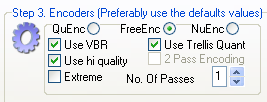
4. Tekstitykset
Neljäs välilehti, tekstitykset, määrittää tekstitysraitojen asetukset. Tekstitysten pitää olla ".srt" muodossa. Jos tekstitys on jossain muussa muodossa, sen voi muuttaa käyttämällä Time Adjuster ohjelmaa.
Tekstitys valitaan painamalla "Tekstitys 1/2/3" nappia ja valitsemalla tiedoston.
Tekstitykselle voi myös määrittää kielen (joka näkyy DVD-soittimessa) tai fontin asetukset.
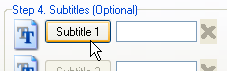
5. DVD-valikko
Viimeisestä kohdasta voi luoda DVD-valikon.
Työkalu on todella vaikeakäyttöinen ja rajoittunut, joten en edes käsittele sitä tässä.
Jos et luo valikkoa, DVD-soitin alkaa suoraan toistaa videota, kun levy asetetaan asemaan.
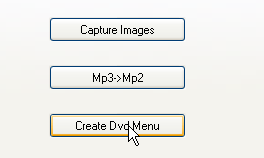
6. DVD:n tuottaminen
Kun kaikki vaiheet on tehty, paina "Lisää työ"-nappia, ja "ALOITA !!!"-nappia
Avi2DVD käyttää useita ilmaisia ohjelmia DVD:n luomiseen joten ei paniikkia kun erilaisia ikkunoita avautuu prosessin aikana.
DVD:n tekeminen kestää yleensä lähes yhta kauan kuin lähdevideo kestää. Joten tunnin videon muuntamisessa kestää noin tunti.
Muuntaminen vaatii myös prosessoritehoja ja muistia, joten konetta ei useinkaan voi käyttää prosessin aikana. (On parempi jättää kone tekemään muunnosta vaikka kun on muutakin tekemistä)
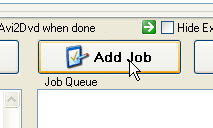
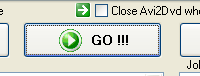
Kun DVD on valmis polta "Avi2dvd_temp\DVD_Image.iso" levyksi. Tähän voi käyttää esimerkiksi ilmaista ImgBurn ohjelmaa.


 MiikaH:n Sivut a.k.a. MiikaHweb | 2003-2021
MiikaH:n Sivut a.k.a. MiikaHweb | 2003-2021